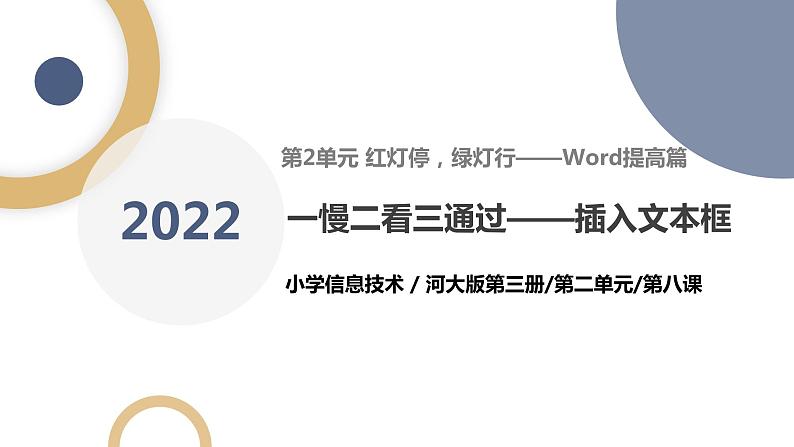
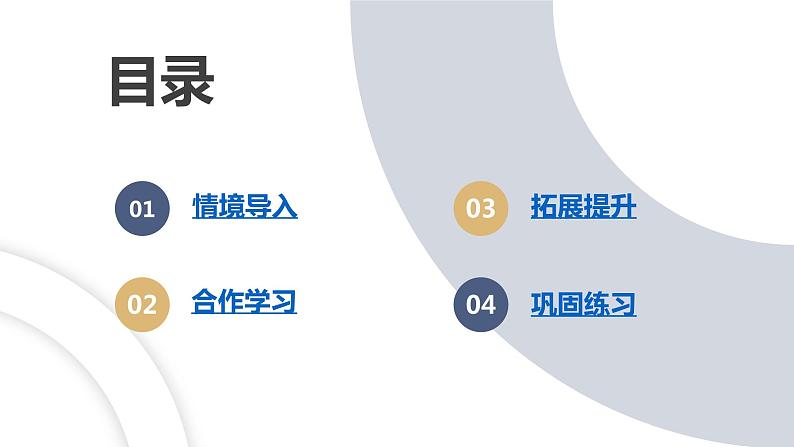





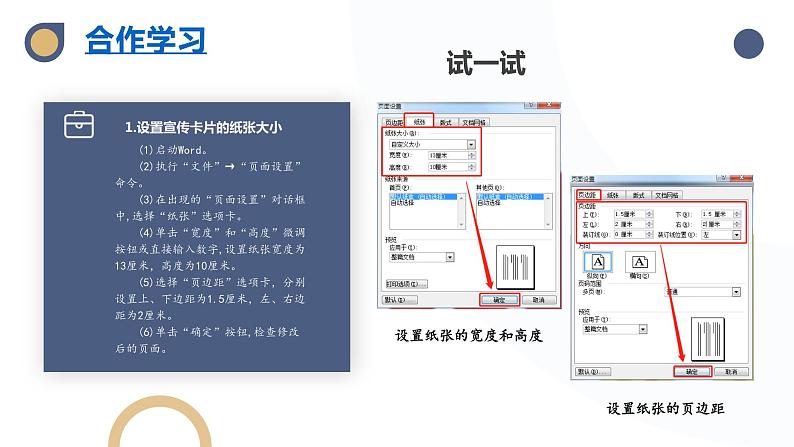
小学信息技术河北大学版五年级全册第2单元 红灯停,绿灯行——Word提高篇第8课 一慢二看三通过 ——插入文本框多媒体教学ppt课件
展开(1)通过各种途径收集道路交通安全宣传语,记录下来。(2)自己创编至少一条这样的宣传语。“一慢二看三通过”、“高高兴兴上班去,平平安安回家来”、“为了您和他人的幸福,请遵守交通规则”、“礼让——让出一片天空”、“司机一滴酒,亲人两行泪”等宣传语,琅琅上口,简单好记。
制作交通安全宣传卡,每页2~4条宣传语,其中至少有一条是自己创编的。
我们制作的是宣传卡片,与一般文件大小不同,所以首先要设定纸张大小。另外,你注意过大街上、学校里张贴的各种宣传横幅吗?为了引起大家的关注,一般都是在颜色鲜艳的纸张上写上大大的字。为了在Wrd中达到这样的效果,突出宣传内容,可以使用文本框工具。文本框既可以输入文本,又可以设置各种效果。
1.设置宣传卡片的纸张大小
(1)启动Wrd。(2)执行“文件”→“页面设置”命令。(3)在出现的“页面设置”对话框中,选择“纸张”选项卡。(4)单击“宽度”和“高度”微调按钮或直接输入数字,设置纸张宽度为13厘米,高度为10厘米。(5)选择“页边距”选项卡,分别设置上、下边距为1.5厘米,左、右边距为2厘米。(6)单击“确定”按钮,检查修改后的页面。
(1)插入文本框,输入标语的文字内容。查一查:窗口底部的“绘图”工具栏,如没有,请单击常用工具栏中的 按钮。
第1步:单击“绘图”工具栏中的“横排文本框”按钮 。第2步:鼠标指针移动到编辑区,指针变为十字形。第3步:在恰当位置单击鼠标,出现一个固定大小的虚线框,框中有一个闪烁的光标,在光标后面输入文字"一慢二看三通过”。
(1)插入文本框,输入标语的文字内容。第4步:选定文字,根据需要设置字体、字号,对齐方式”为“居中”。第5步:通过调整文本框周围的控制点,调整文本框的宽度、高度和文本框的位置。
和调整图片的位置、大小的方法一样哦!
对比“绘图”工具栏中的这几个按钮和“画图”软件的工具箱,哪些工具的作用是类似的?
制作宣传标语:高高兴兴上班去,平平安安回家来。
提示:选择竖排文本框工具 ,插入一个竖排文本框。制作纵向宣传标语。
(1)可以对页面进行设置,主要的项目是设置纸张大小和页边距。
文本框是在文档编辑区中划分出来的一个“独立”区域。有“横排”和“竖排”两种。横排文本框中,文字从左到右水平排列;竖排文本框中,文字从上到下垂直排列。
在选定文本框的情况下,可以移动它的位置,调整它的宽度和高度,修改它的填充色、边框颜色、字体颜色、线型等属性。
(1)插入文本框的另一种方法。
本课中,同学们是先插入一个空的文本框,然后输入文字;我们也可以选定事先输入好的文字,然后在它的周围添加一个文本框。另外,本课中插入的是一个固定大小的文本框,然后对它进行的缩放操作,也可以从起始点拖动鼠标,到适当位置释放,可以生成一个任意尺寸的文本框。
(2)为了更加突出文本框,还可以对它进行其他属性的设置。
制作完成至少两页的宣传语,并保存文件到个人文件夹。要求:两页中一页为横排,另一页为竖排;不同的标语设置不同的文字和背景颜色(注意颜色要协调);对字体进行适当的设置。
小学第14课 网上信使1——申请电子邮箱教学ppt课件: 这是一份小学<a href="/xx/tb_c4015686_t3/?tag_id=26" target="_blank">第14课 网上信使1——申请电子邮箱教学ppt课件</a>,共23页。PPT课件主要包含了情境导入,合作学习,拓展提升,巩固练习,谢谢观看,THANKYOU等内容,欢迎下载使用。
小学信息技术河北大学版五年级全册第3单元 走进因特网——网络篇第12课 网络的前世与今生——浏览与收藏教课课件ppt: 这是一份小学信息技术河北大学版五年级全册<a href="/xx/tb_c4015684_t3/?tag_id=26" target="_blank">第3单元 走进因特网——网络篇第12课 网络的前世与今生——浏览与收藏教课课件ppt</a>,共23页。PPT课件主要包含了情境导入,合作学习,拓展提升,巩固练习,谢谢观看,THANKYOU等内容,欢迎下载使用。
河北大学版五年级全册第9课 禁止通行——绘制图形教课课件ppt: 这是一份河北大学版五年级全册<a href="/xx/tb_c4015679_t3/?tag_id=26" target="_blank">第9课 禁止通行——绘制图形教课课件ppt</a>,共22页。PPT课件主要包含了情境导入,合作学习,拓展提升,巩固练习,谢谢观看,THANKYOU等内容,欢迎下载使用。













